Popravi pogrešku neslaganja početne oznake završne oznake pri otvaranju DOCX datoteka
Ako koristite Word 2007 , 2010 ili 2013, mogli biste naići na čudnu pogrešku prilikom otvaranja DOCX datoteke. Nedavno sam pokušao otvoriti DOCX datoteku koju sam kreirao u sustavu Windows 10(Windows 10) koristeći Office 2013 i dobio sam sljedeću poruku o pogrešci:
Naziv u završnoj oznaci elementa mora odgovarati tipu elementa u početnoj oznaci.(The name in the end tag of the element must match the element type in the start tag.)
Hmm , nemam pojma što to znači! Nakon što sam malo istraživao, otkrio sam da je ova pogreška povezana s XML kodom od kojeg se zapravo sastoji DOCX datoteka. (DOCX)Obično(Normally) ova pogreška neće rezultirati gubitkom vaše datoteke ili njezinog sadržaja, ali je dobra ideja napraviti kopiju datoteke prije nego što počnete s bilo kakvim promjenama.
Ako na kraju zabrljate izvornu datoteku, uvijek možete pokušati ponovno pomoću datoteke sigurnosne kopije. Evo kako izgleda poruka o pogrešci ako koristite Office 2013 :
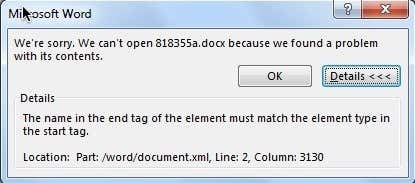
Također ćete vidjeti neke dodatne informacije kao što su Location: Part: /word/document.xml, Line: 2, Column: xxxx . Dakle, što uzrokuje ovu grešku? Očigledno, to su jednadžbe! Točnije, to je povezano s oznakama oMath kada je jednadžba usidrena na isti odlomak kao tekstualni okvir ili grafički objekt.
Srećom, postoji jednostavan način za ispravljanje ove pogreške. Počet ću s najjednostavnijim i prijeći na tehničkija rješenja za one koji su zainteresirani.
Microsoft Fix-it
Microsoft je objavio Fix-it preuzimanje(Fix-it download ) koje će nastaviti i popraviti problematičnu Word datoteku. Imajte na umu da, iako će to privremeno riješiti problem, može se ponoviti ako ponovno uredite datoteku. Pomaknite(Scroll) se prema dolje da biste pročitali kako možete spriječiti da se ova pogreška ponovno pojavi.
Ručno uređivanje XML-a
Ako to želite učiniti ručno, možete otvoriti DOCX datoteku i urediti XML . Međutim, ne preporučujem ovo jer je komplicirano i moglo bi još više zabrljati stvari. Postoji način da prilagodite stvarni Word dokument, koji možete pročitati u nastavku.
U osnovi, cijela Word datoteka je zapravo komprimirana arhiva hrpe XML datoteka. Da biste vidjeli ove datoteke, morate preimenovati ekstenziju iz DOCX u ZIP .

U Windows 8/10 otvorite Explorer i kliknite karticu Prikaz(View) . S desne strane vidjet ćete potvrdni okvir pod nazivom Proširenja naziva datoteke(File name extensions) . Samo naprijed i provjeri to. Sada preimenujte DOCX datoteku u ZIP i dvaput kliknite na nju da biste je otvorili.

Ovdje ćete vidjeti nekoliko mapa i XML datoteku. Glavni sadržaj vašeg Word dokumenta nalazi se unutar mape riječi . (word)Otvorite to i vidjet ćete jedan koji se zove document.xml .
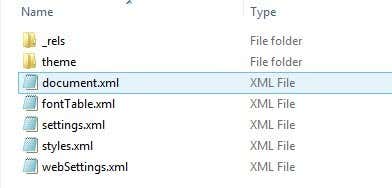
To je glavni XML koji sadrži sadržaj vašeg stvarnog Word dokumenta. Ostale su samo postavke, stilovi, fontovi, itd. Sada otvaranje ovoga u Notepadu(Notepad) izgledat će kao nered, pa želite pretražiti oMath jer je to oznaka koja uzrokuje probleme. Uglavnom, to bi trebalo izgledati ovako:
<m:oMath>
<mc:AlternateContent>
<mc:Choice Requires=”wps”>
Ako prvi red
Trajni popravak(Fix) za pogrešku start end oznake(Start End Tag Error)
Nadamo se da je alat Fix-it riješio vaš problem, ali bi se mogao ponoviti ako temeljni uzrok ne riješite trajno. Da biste to učinili, sve što trebate učiniti je ažurirati na Office 2010 ili Office 2013 Service Pack 1 . Problem je riješen u servisnim paketima, pa ako ih niste instalirali, samo naprijed i učinite to.
Nakon instalacije, problem se neće pojaviti s novim datotekama ili datotekama koje ste ručno popravili ili popravili pomoću alata Fix-it. Ako iz nekog razloga ne možete ažurirati na SP 1 , postoji još jedno rješenje koje zahtijeva podešavanje načina na koji su jednadžbe i tekstualni okviri grupirani u Word dokumentu.
Nakon što ste oporavili svoju DOCX datoteku pomoću alata ili ručnim uređivanjem datoteke, nastavite i otvorite okno za odabir na kartici (Selection)Početna(Home) . Do njega možete doći tako da prvo kliknete na gumb Odaberi(Select) .

Ovo će otvoriti okno bočne trake u kojem su navedeni svi različiti objekti na stranici. Samo naprijed, pritisnite tipku CTRL i odaberite sve tekstualne okvire.
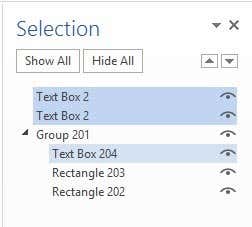
Nakon što ste odabrali tekstualne okvire, kliknite na gumb Grupa(Group) pod Alati za crtanje – Format – Raspored(Drawing Tools – Format – Arrange) . Nalazi se odmah pored gumba Odaberi(Select) koji sam gore spomenuo.

To bi trebalo grupirati sve vaše tekstualne okvire zajedno. Sada spremite dokument i provjerite možete li ga ponovno otvoriti bez pogreške. Ovo je trajno rješenje, pa čak i ako ne nadogradite na servisni paket 1, pogreška bi trebala nestati. Definitivno nadmašuje uređivanje XML datoteka. Ako imate bilo kakvih pitanja, javite nam se u komentarima. Uživati!
Related posts
Kako popraviti pogrešku Bookmark Not Defined u Wordu
Popravite poruku o pogrešci MS Officea "Ne mogu provjeriti licencu".
Popravi pogrešku "Word ne može pokrenuti pretvarač MSWRD632.WPC/SSPDFCG_x64.CNV"
Kako popraviti pogrešku Microsoft Office 25090
Ispravite pogrešku "Ne mogu pokrenuti Microsoft Office Outlook".
Kako ispraviti pogreške #N/A u Excelovim formulama kao što je VLOOKUP
Umetnite metak usred rečenice u riječi
Kako vratiti izbrisane poruke e-pošte u Office 365
Rješavanje problema i rješavanje problema s uredom s popravkom
Kako popraviti Outlookovo pretraživanje koje ne radi
7 alternativa PowerPointu koje možete koristiti na mreži
Kako oporaviti izbrisane datoteke iz PST datoteke u Outlooku
Microsoft Outlook se ne otvara? 10 načina za popravak
Kako popraviti Outlook zaglavljen pri učitavanju profila
Kako napraviti i umetnuti snimke zaslona koristeći OneNote
5 funkcija skripte Google Sheets koje trebate znati
Popravi Word se otvara samo u sigurnom načinu rada
Kako skupno pretvoriti Outlook PST datoteke u drugi format
Kako koristiti Excelovu značajku govornih ćelija
Kako popraviti viseće udubljenje u Wordu
